-
삼성tv플러스 앱 이용 방법 정리mobile&internet 2022. 2. 12. 10:37
핸드폰으로 tv 방송을 보는 경우가 종종 있습니다. 여러 가지 앱들이 있는데 이중에 삼성티비플러스는 따로 결제하는 거 없이 시청이 가능합니다. 아직은 제한적은 콘텐츠에 대해서 시청이 가능하지만 꾸준하게 늘려가지 않을까 싶습니다. 소개글을 보면은 30개 정도 되는 채널 시청이 가능한 거 같은데 앱을 설치하게 되면은 실시간 생방송으로 시청을 해볼 수 있습니다. 그리고 Smart View 기능으로 티비에서도 시청이 가능합니다. 여러 가지 기능들을 활용해서 다양한 장르의 콘텐츠 동영상들을 앱으로 tv 프로그램을 볼 수 있으니 참고해보시길 바랍니다.
[[나의목차]]
이용 가능한 기기 종류
- 사양에 따라서 일부 핸드폰에서는 사용이 어려울 수도 있겠습니다.
- 갤럭시 핸드폰 및 태블릿
- 삼성 스마트 티비
참고사항
- 안드로이드 8 버전 이상에서 이용이 가능합니다.
- 모바일 네트워크로 접속해서 시청하게 되면 데이터 요금이 많이 발생할 수 있으니 주의합니다.(설정에서 와이파이로만 설정 가능)
- 제공되는 콘텐츠는 제한적이고 추후 꾸준하게 늘려가게 됩니다.
삼성tv플러스 앱 이용방법
설치
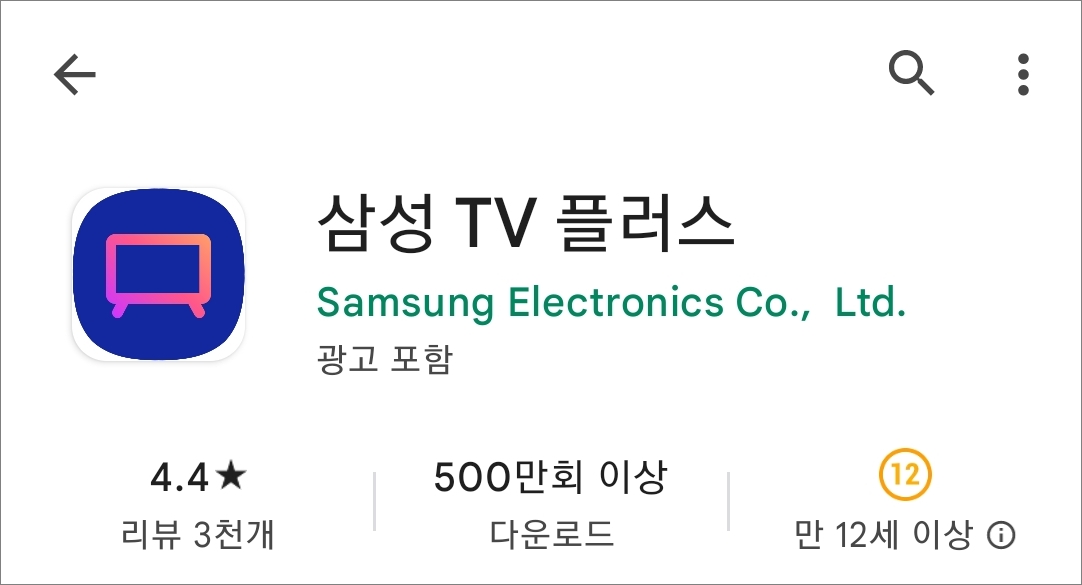
▲구글 플레이 스토어에서 해당 앱 이름을 검색 후 설치를 해주시면 됩니다.
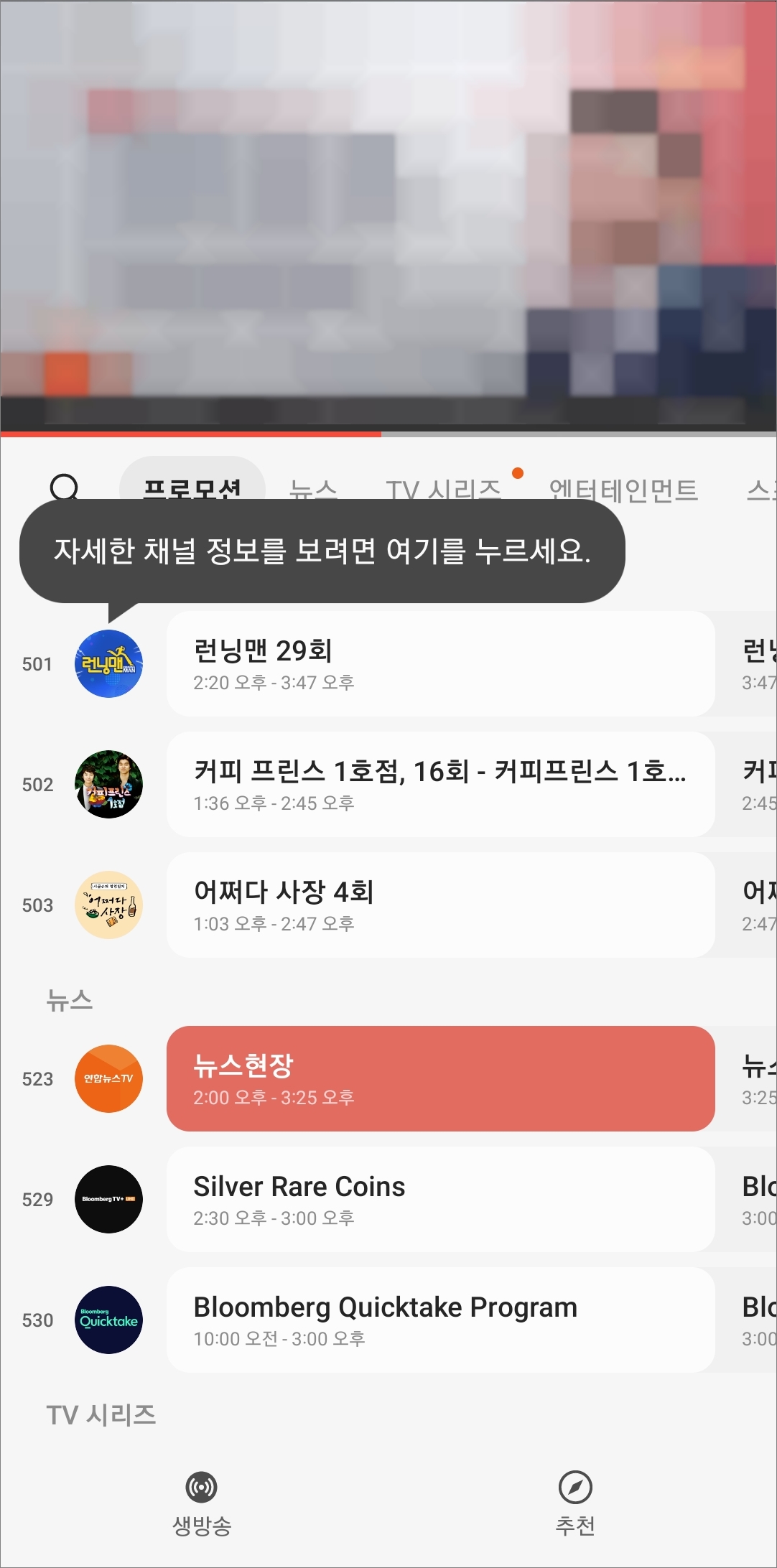
▲삼성티비플러스 앱 홈 화면을 보시면 아래쪽에 생방송, 추천 메뉴가 있고 상단에 실시간 재생 중인 화면아 중간 부분에 편성표가 표시되어 있습니다. 목록에서 시청하고 싶은 방송 프로그램을 터치해주시면 해당 콘텐츠 동영상이 재생됩니다.
콘텐츠 장르
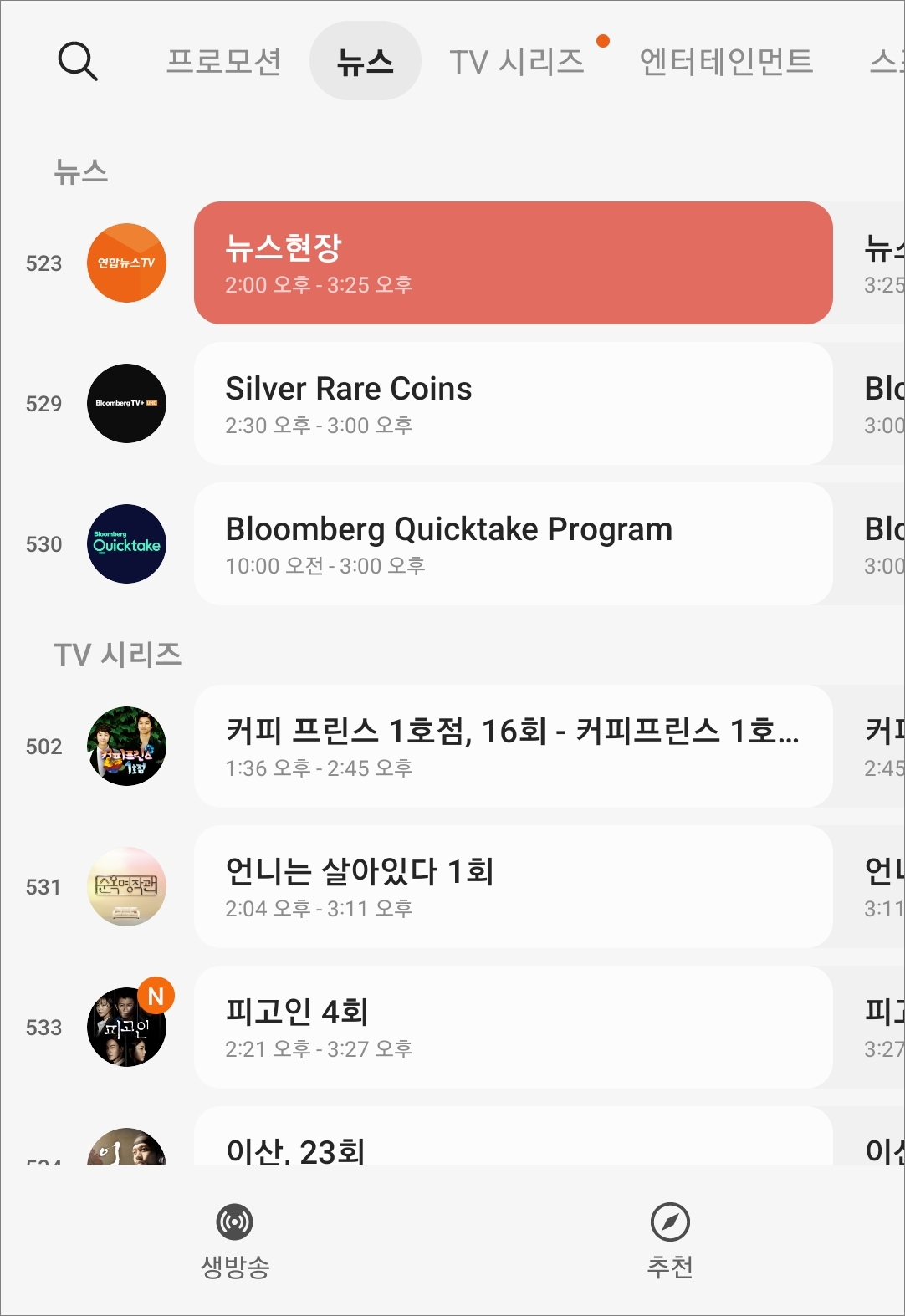
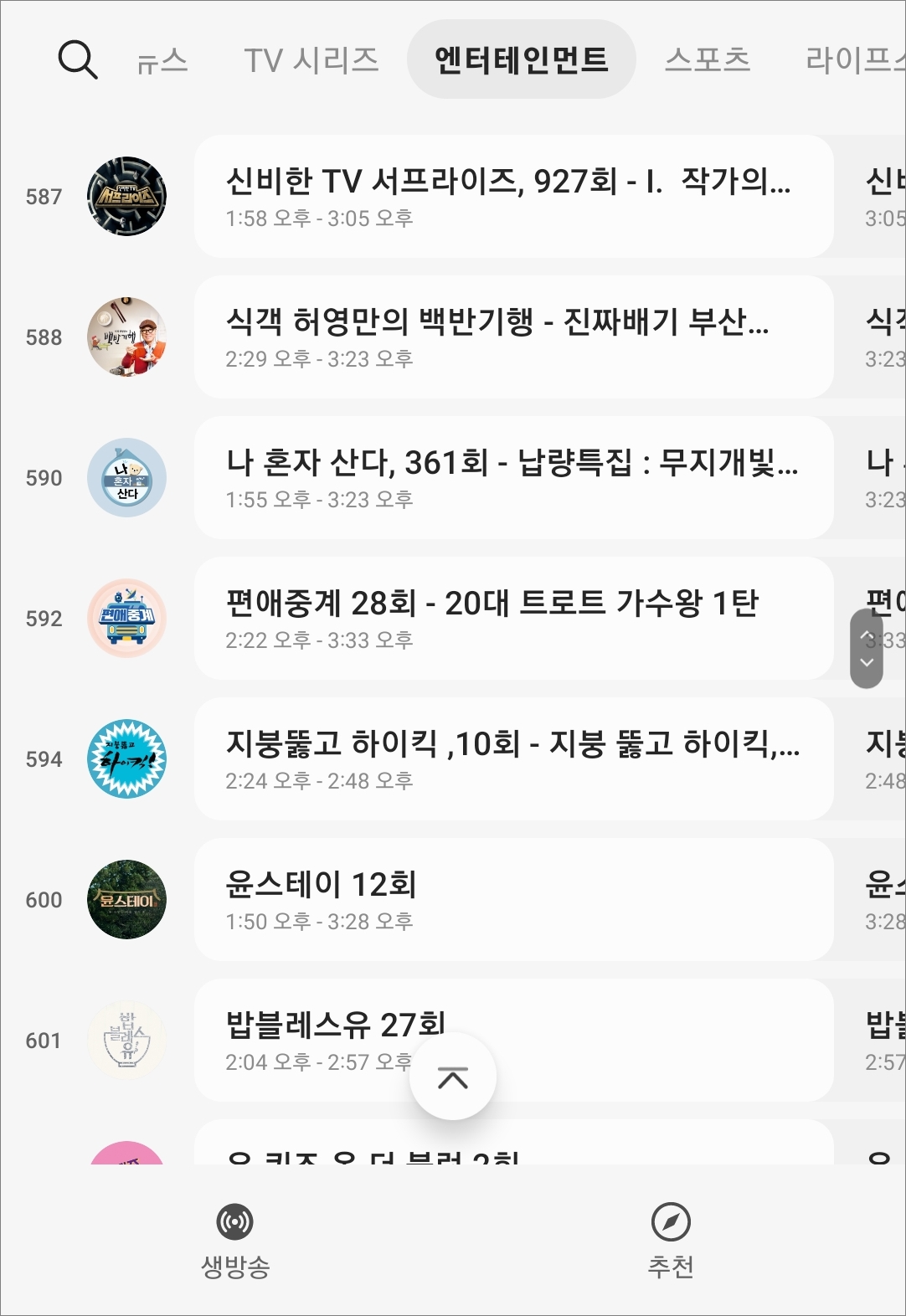
▲여러 장르의 콘텐츠를 선택해서 시청을 해볼 수 있습니다. TV 시리즈부터 뉴스, 엔터테인먼트, 스포츠
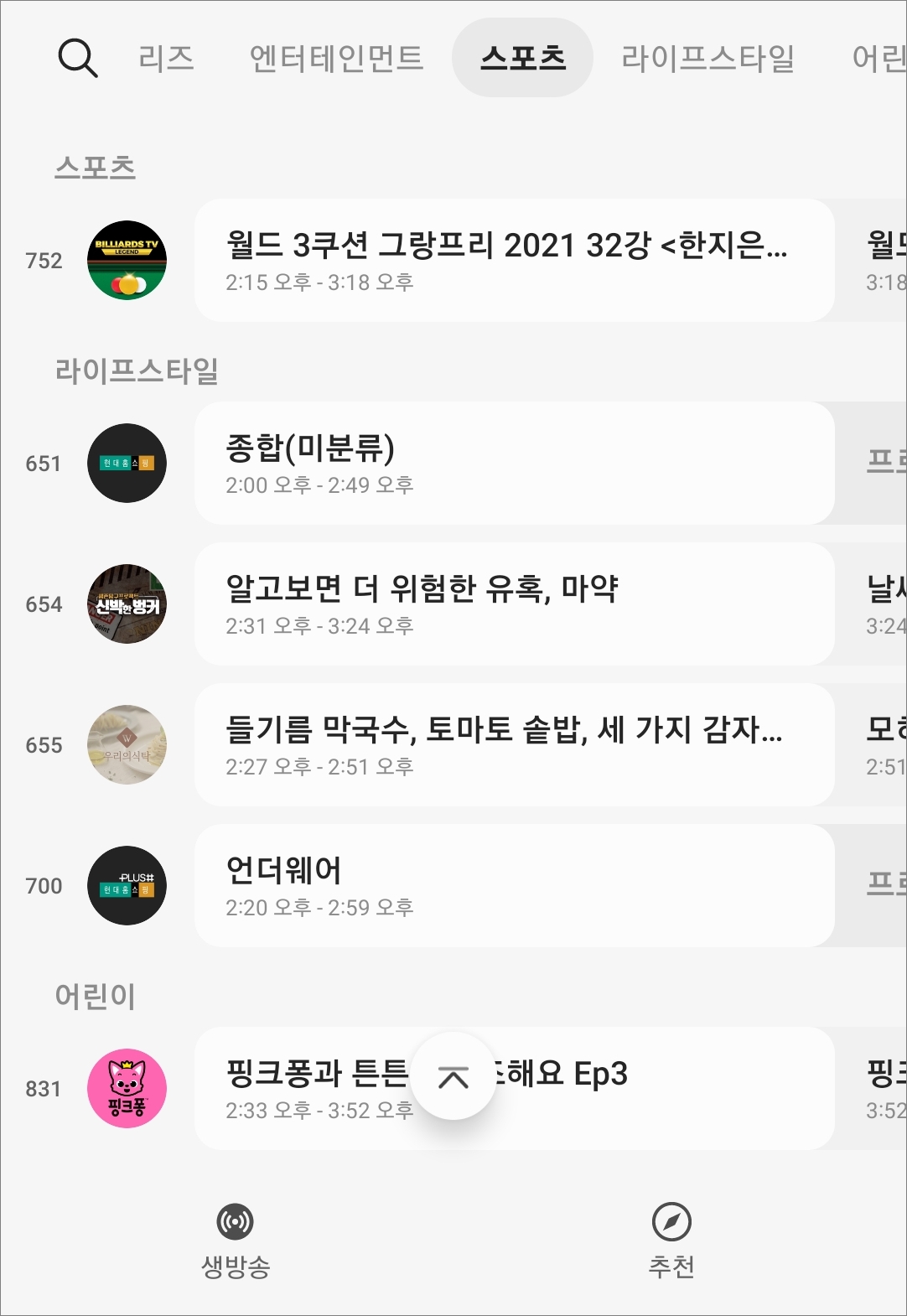
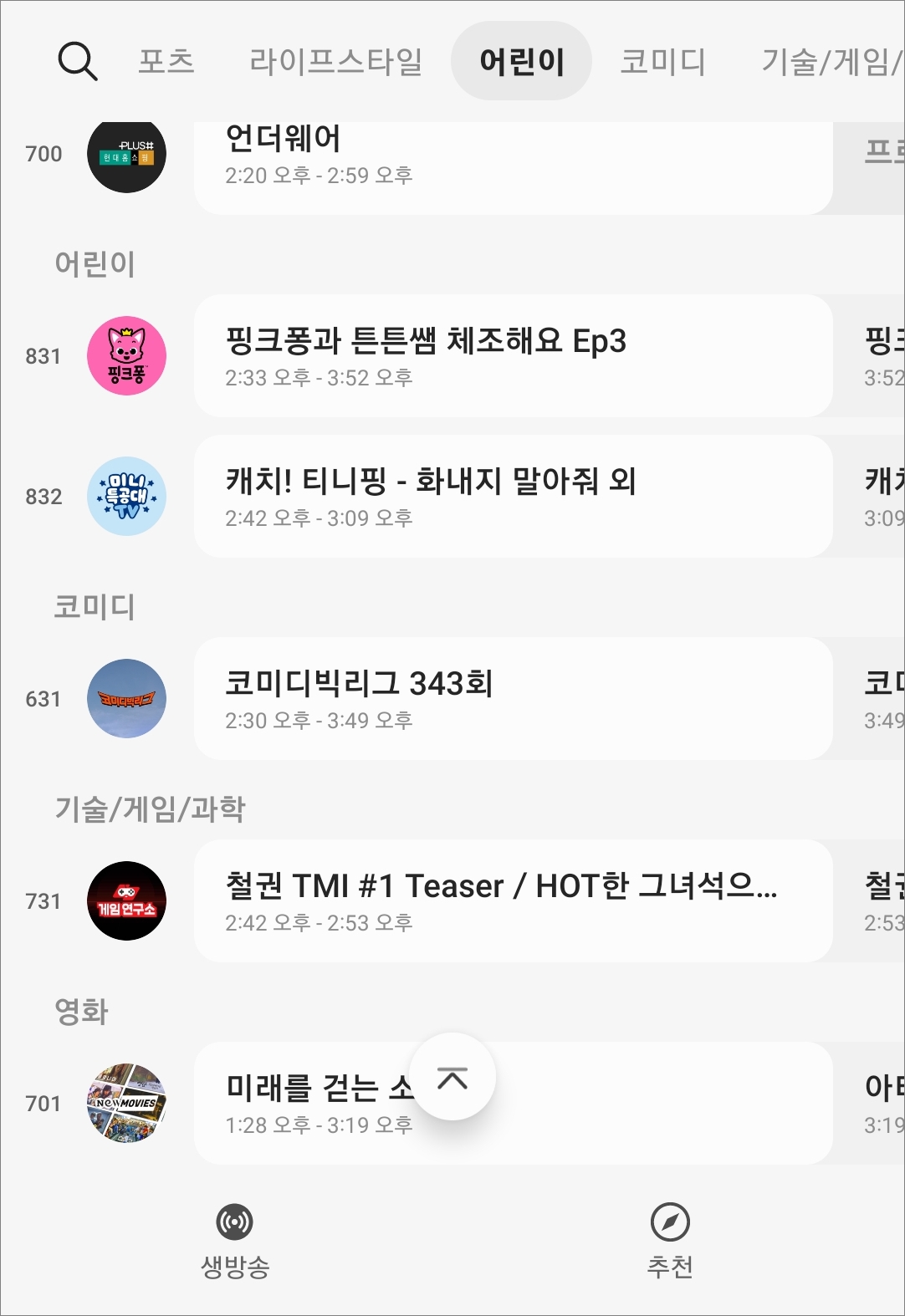
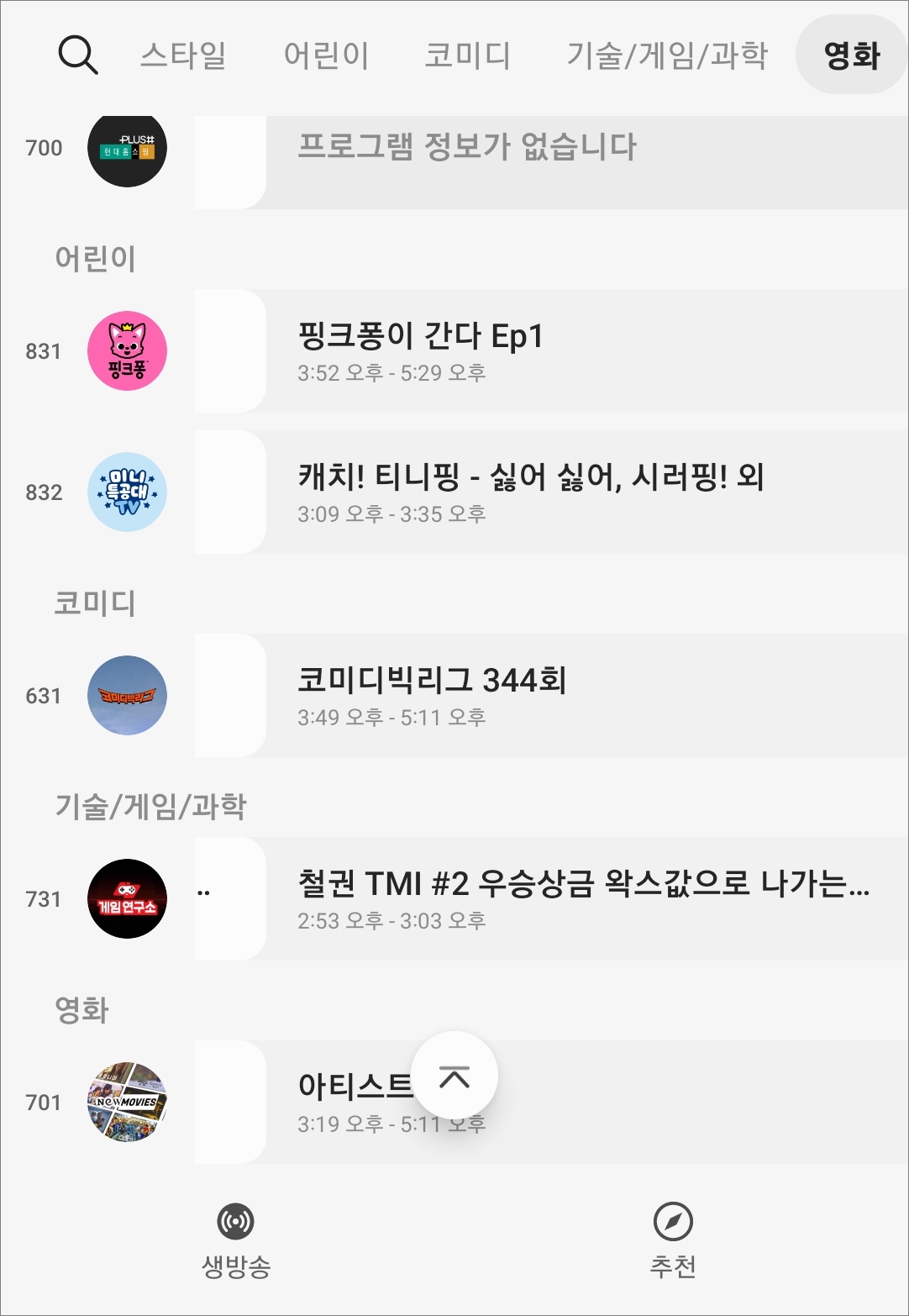
▲어린이, 라이프스타일, 기술/과학/게임, 영화, 코미디까지 선택해서 시청을 해보시면 되겠습니다.
시청 시작 알림 설정
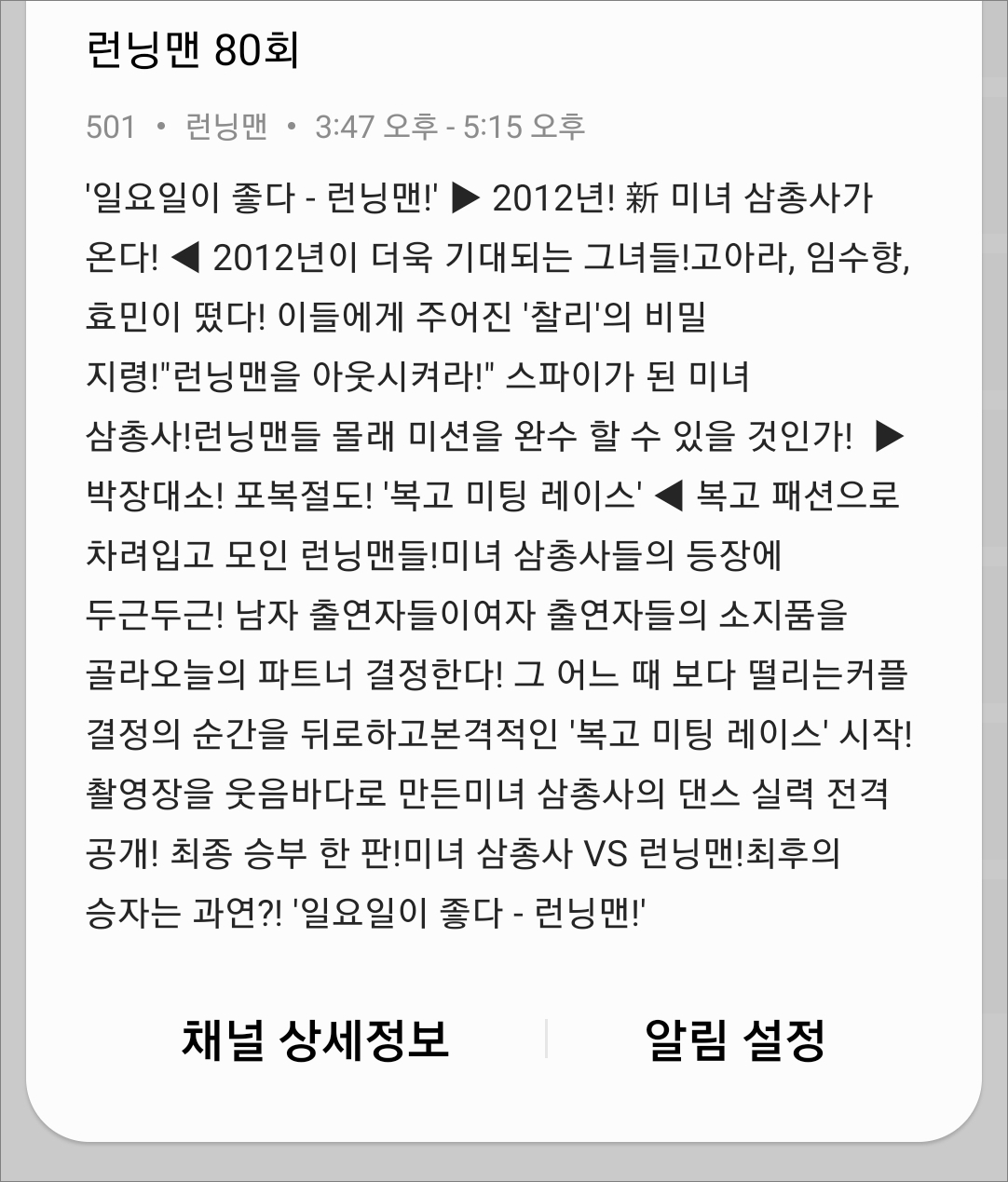
▲목록에서 왼편에 보시면 프로그램 이름이 동그라미 모양의 이미지로 표시되어 있습니다. 해당 부분을 터치해봅니다.
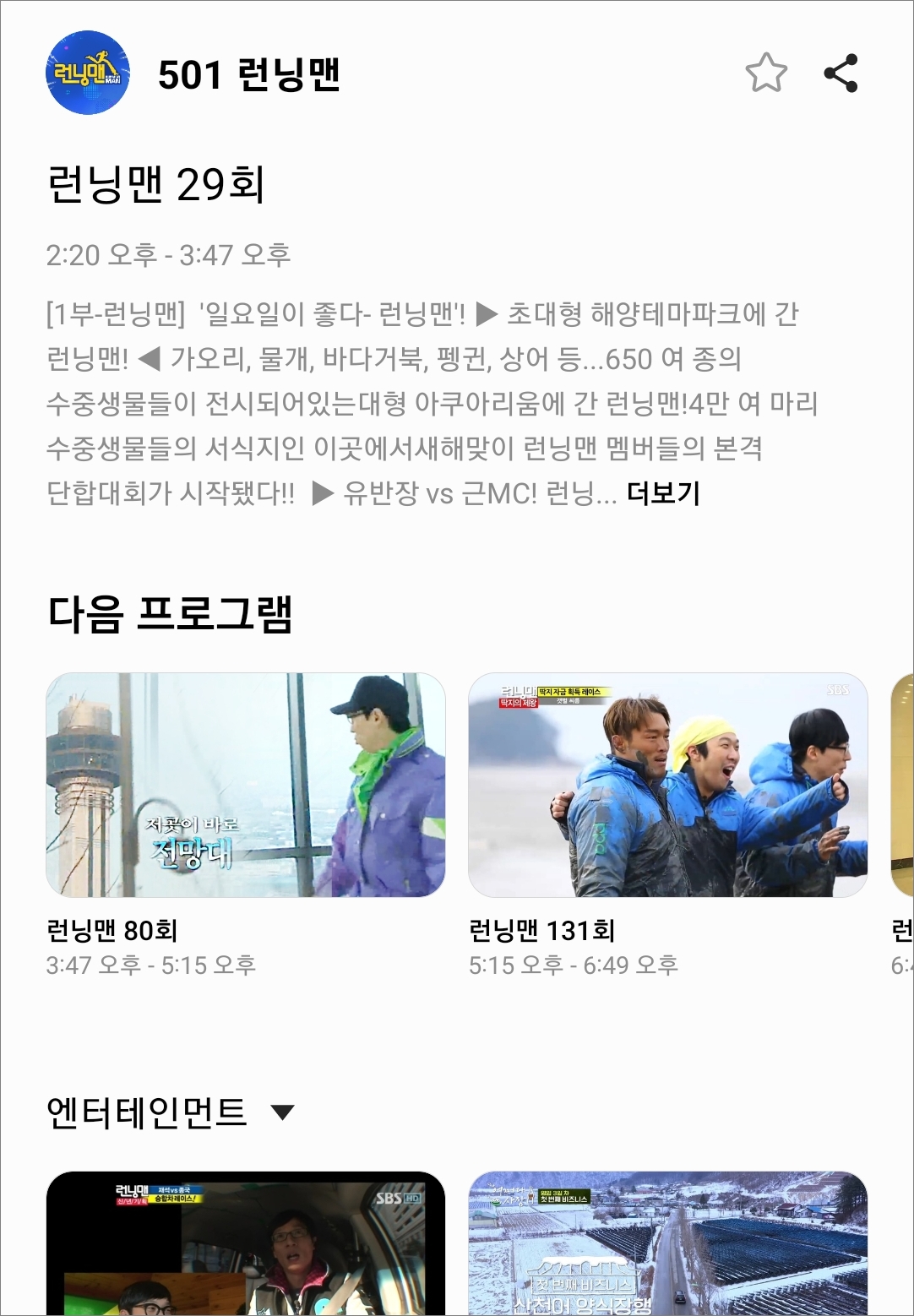
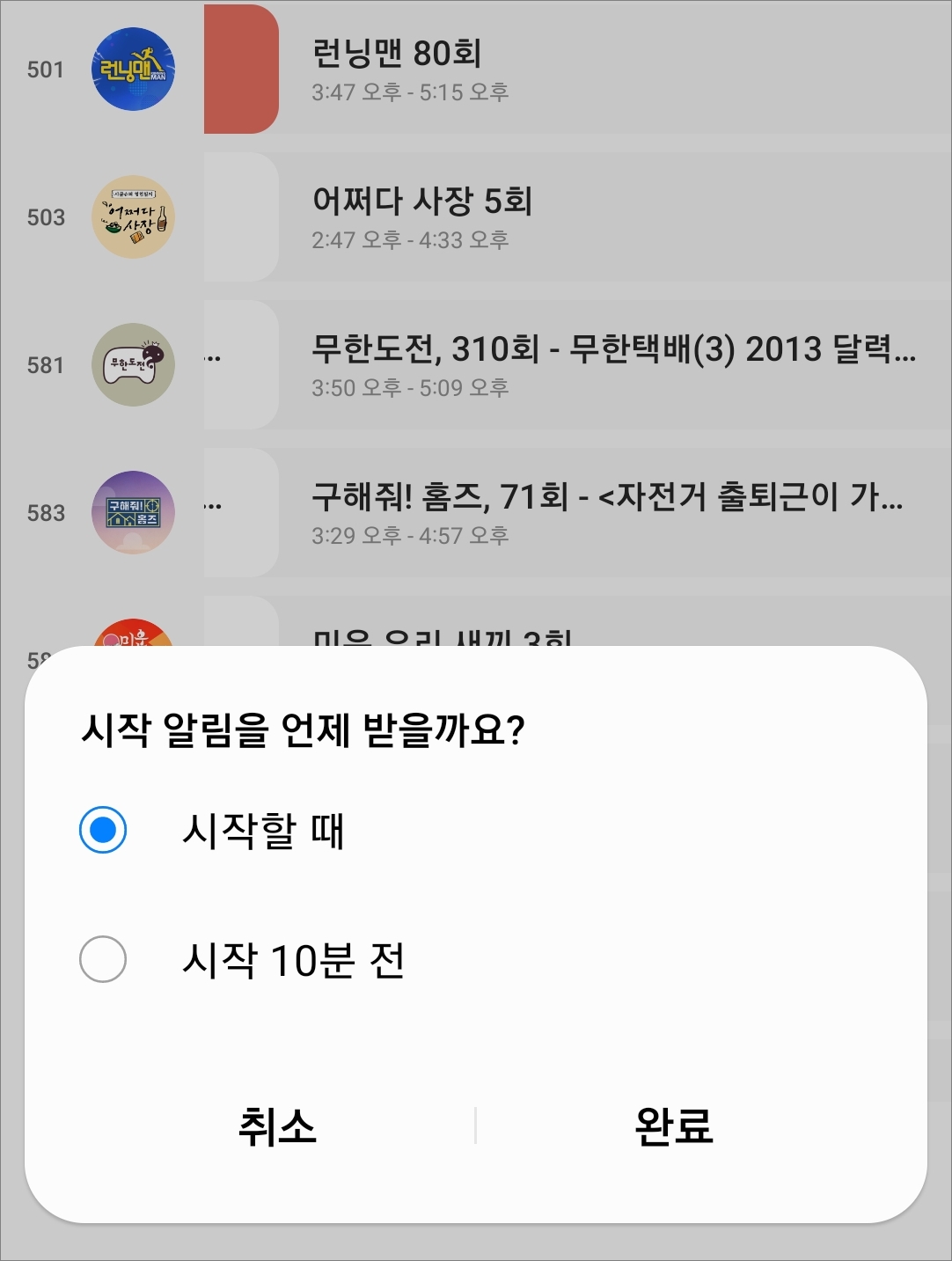
▲그럼 해당 프로그램의 상세 내용과 다음 프로그램을 확인해볼 수 있습니다. 시청할 다음 프로그램을 선택하시면 알림 설정을 해줄 수 있습니다. 시작 알림을 중 시작 10분 전/시작할 때 하나를 선택해서 완료를 해주시면 됩니다.
추천 메뉴

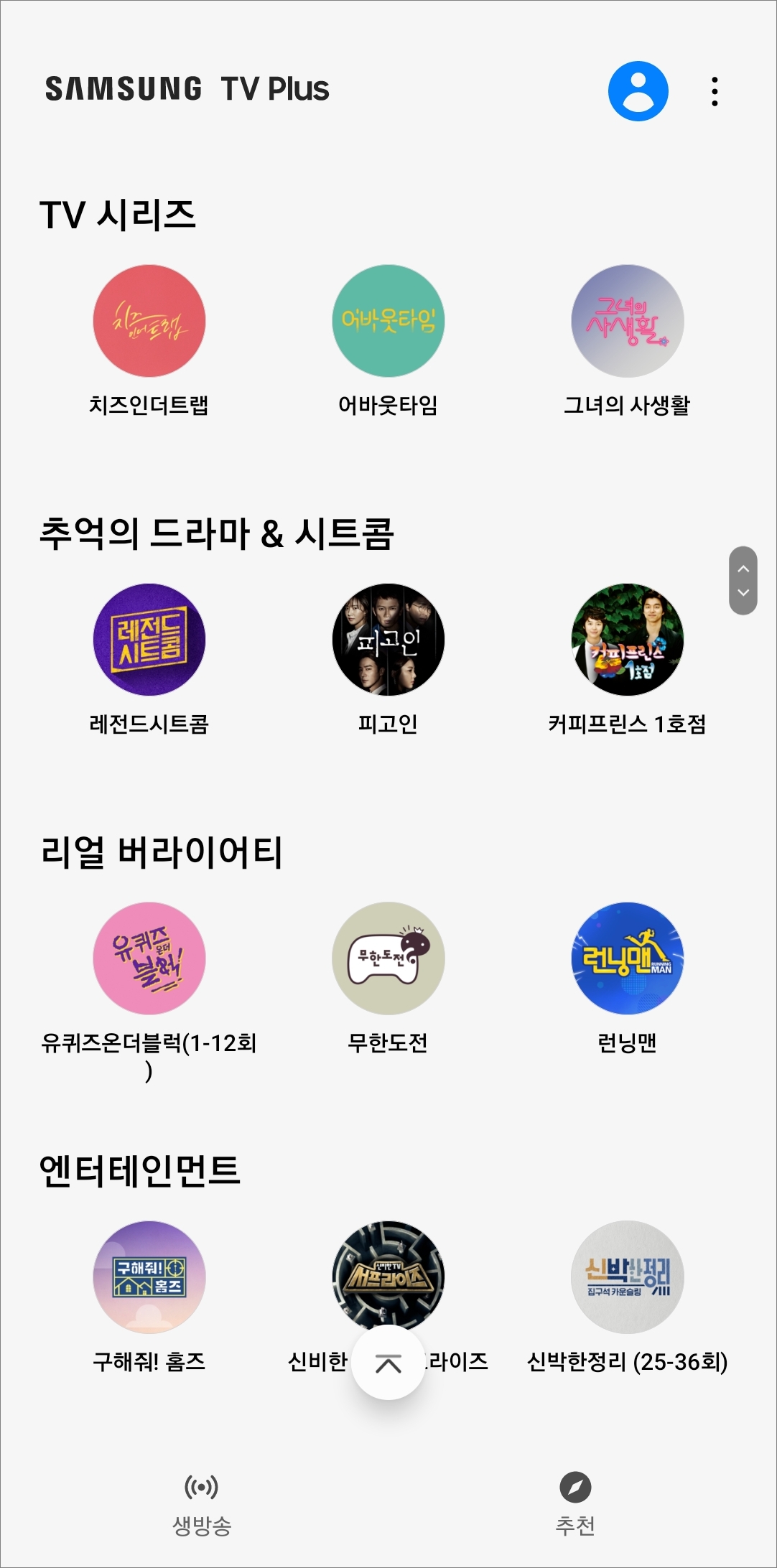
▲앱의 메인 화면 아래에 추천 메뉴를 터치해보면 새로 업데이트된 콘텐츠를 확인해볼 수 있고 TV 시리즈, 추억의 드라마/시트콤, 리얼 버라이어티, 먹방/쿡방, 엔터테인먼트 등 장르별로 추천 콘텐츠를 확인해볼 수 있습니다.
설정
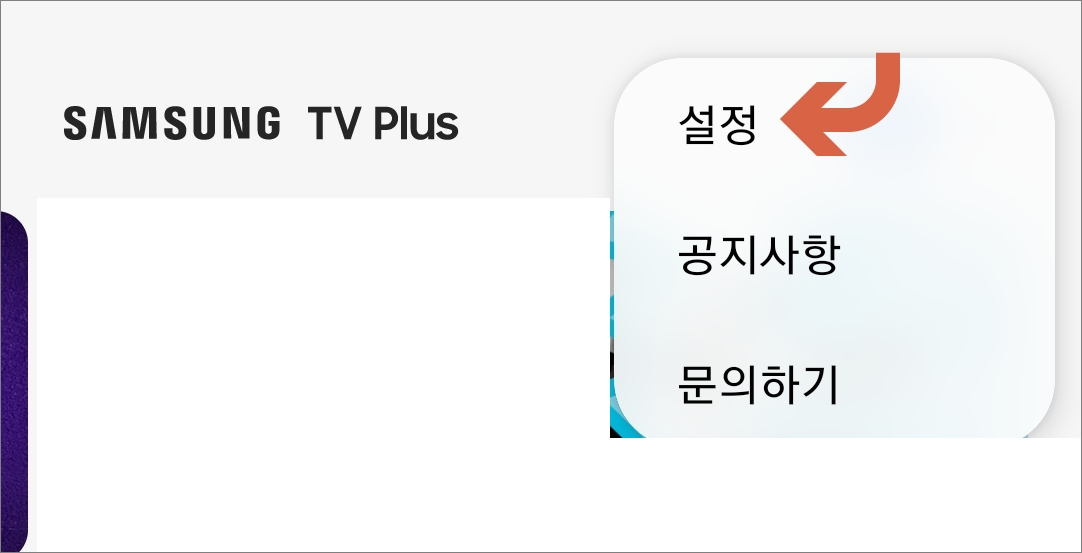
▲추천 화면에서 우측 상단에 점 3개 모양을 터치해서 설정에 들어갑니다.
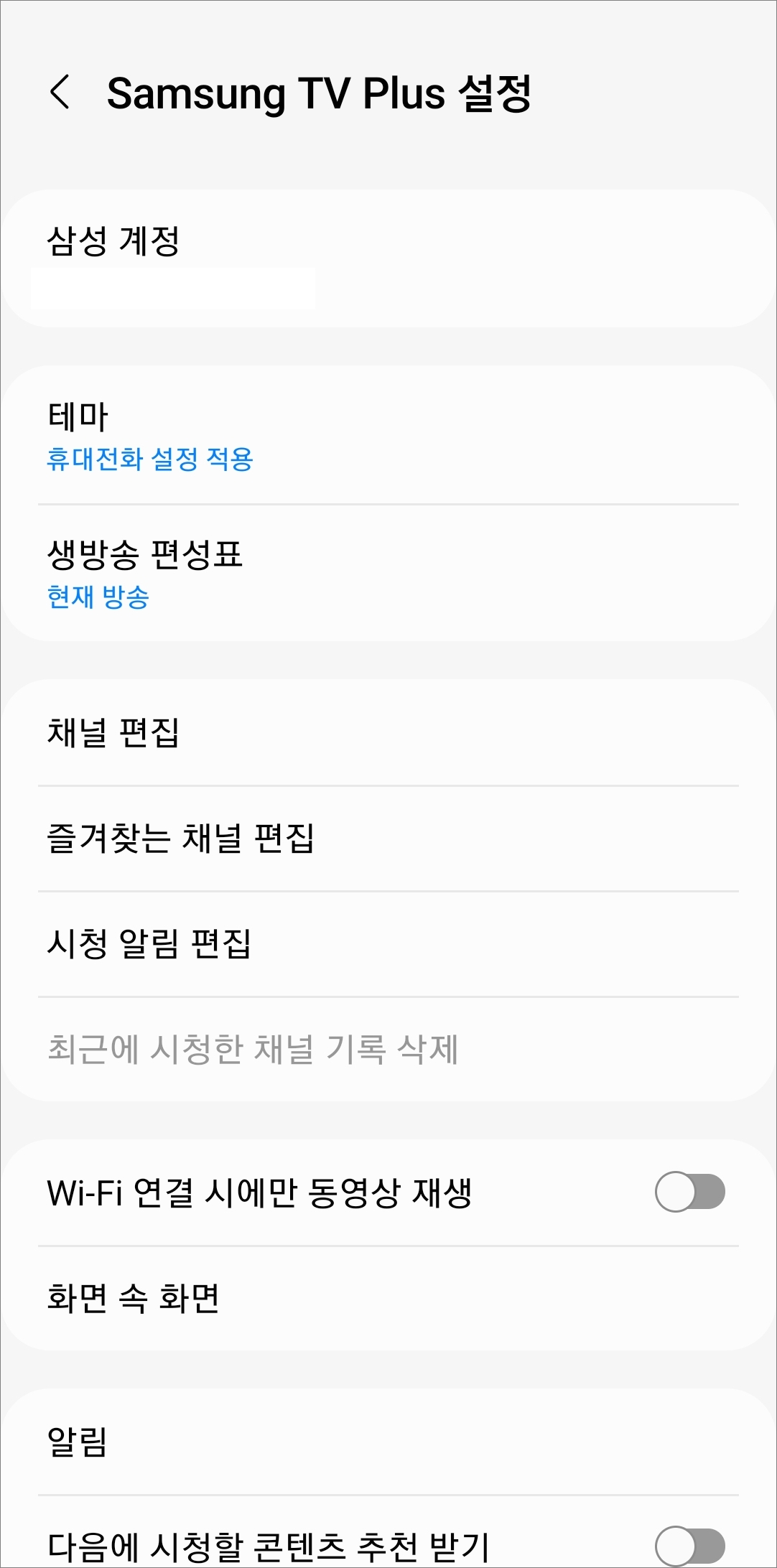
▲설정에서는 테마, 생방송 편성표, 채널 편집, 시청 알림 편집, 시청한 채널 기록 삭제, 와이파이(wifi) 연결 시에만 동영상 재생 등을 설정해줄 수 있습니다.
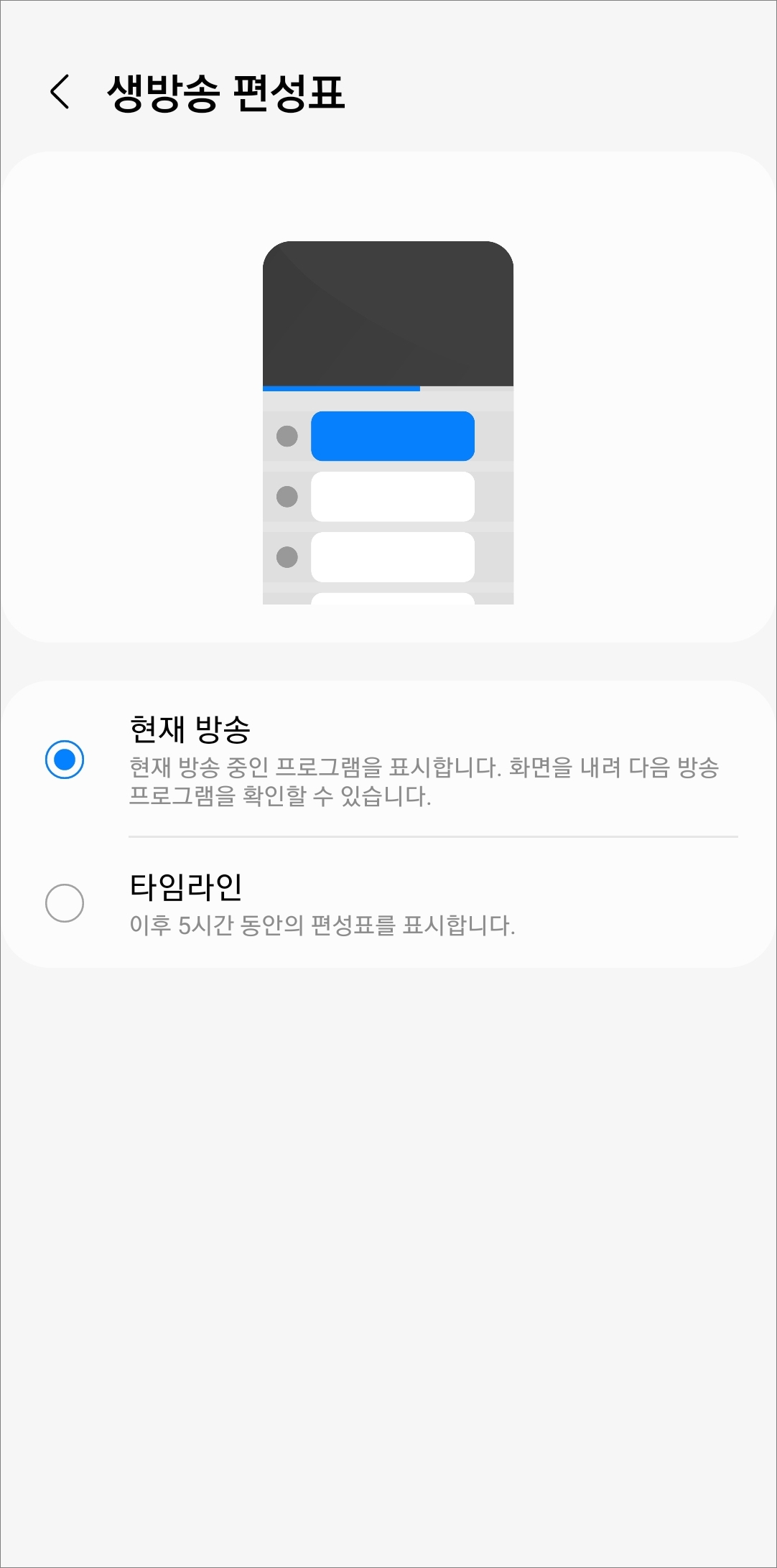
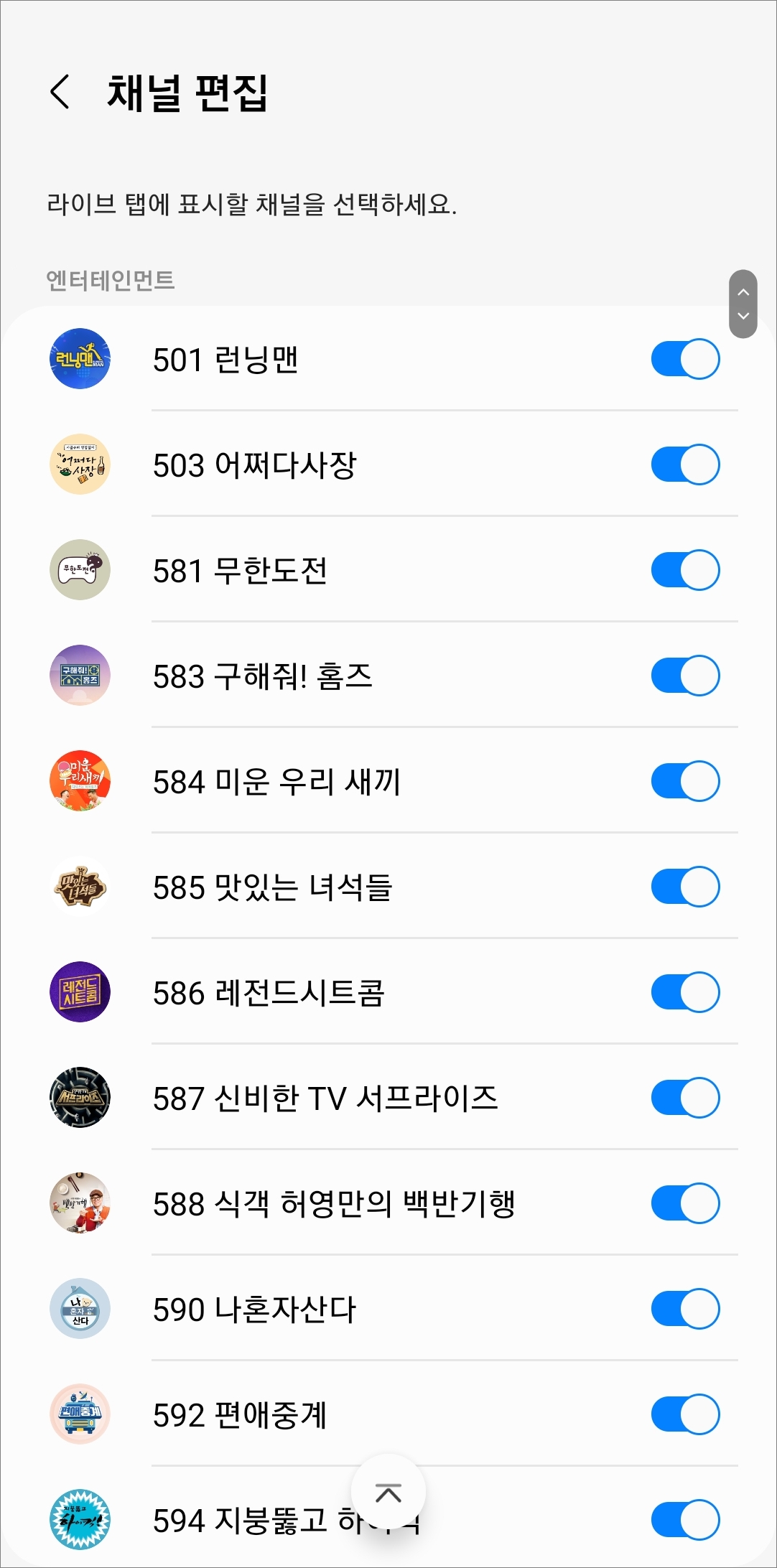
설정 항목별 내용
- 테마: 휴대전화 설정 적용/어둡게/밝게
- 생방송 편성표: 타임라인(5시간 동안의 편성표 표시)/현재 방송(현재 실시간으로 방송 중인 프로그램 표시)
- 채널 편집: 라이브 탭에 표시할 채널 선택(활성화/비활성화)
- 시작 알림: 방송이 시작될 시간에 시청하려는 프로그램의 알림을 받음
- 즐겨 찾는 채널: 별표를 터치해서 즐겨 찾는 채널 추가
- 화면 속 화면(PIP): 시청 중인 동영상을 다른 앱 화면 위에 표시함(앱에서 나가거나 다른 창을 보고 있을 때 해당 창에서 시청 중인 프로그램 표시)
- 다음에 시청할 콘텐츠 추천받기: PUSH 알림으로 콘텐츠 추천 알림을 받음
재생 플레이어 설정
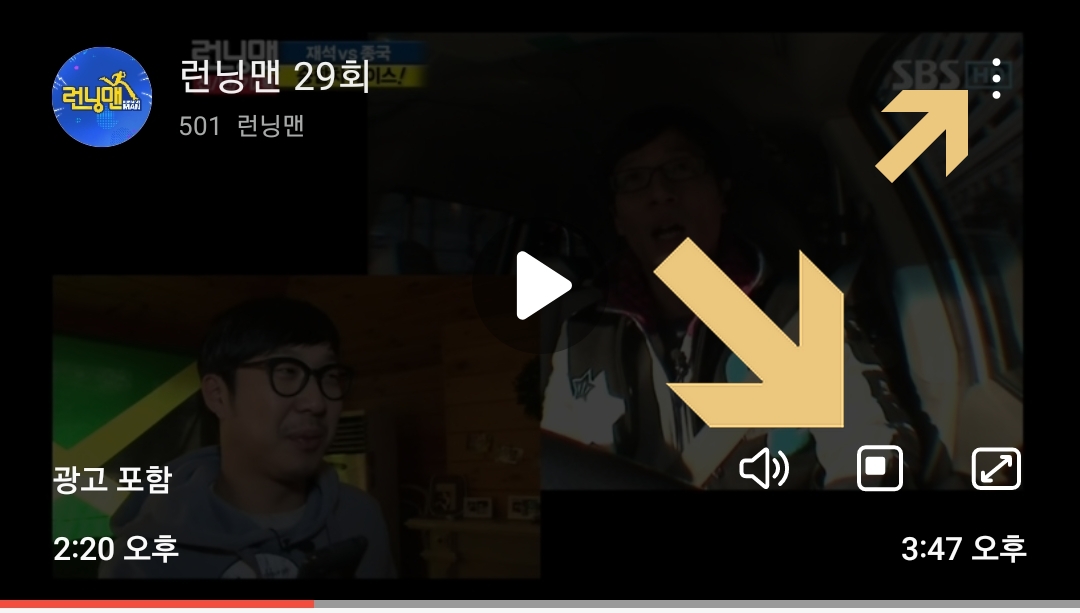
▲시청 중인 화면 오른쪽 아래편에는 순서대로 소리 꺼짐/켜짐, 팝업 플레이어, 전체 화면으로 전환을 이용할 수 있고 우측 상단에 점 3개 모양을 터치합니다.
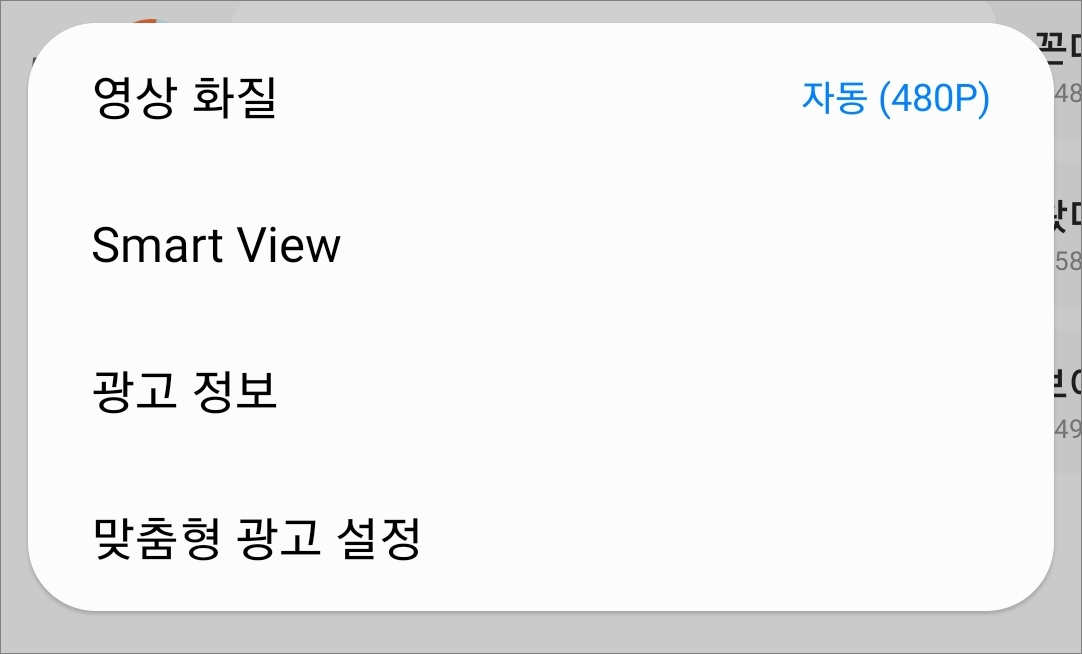
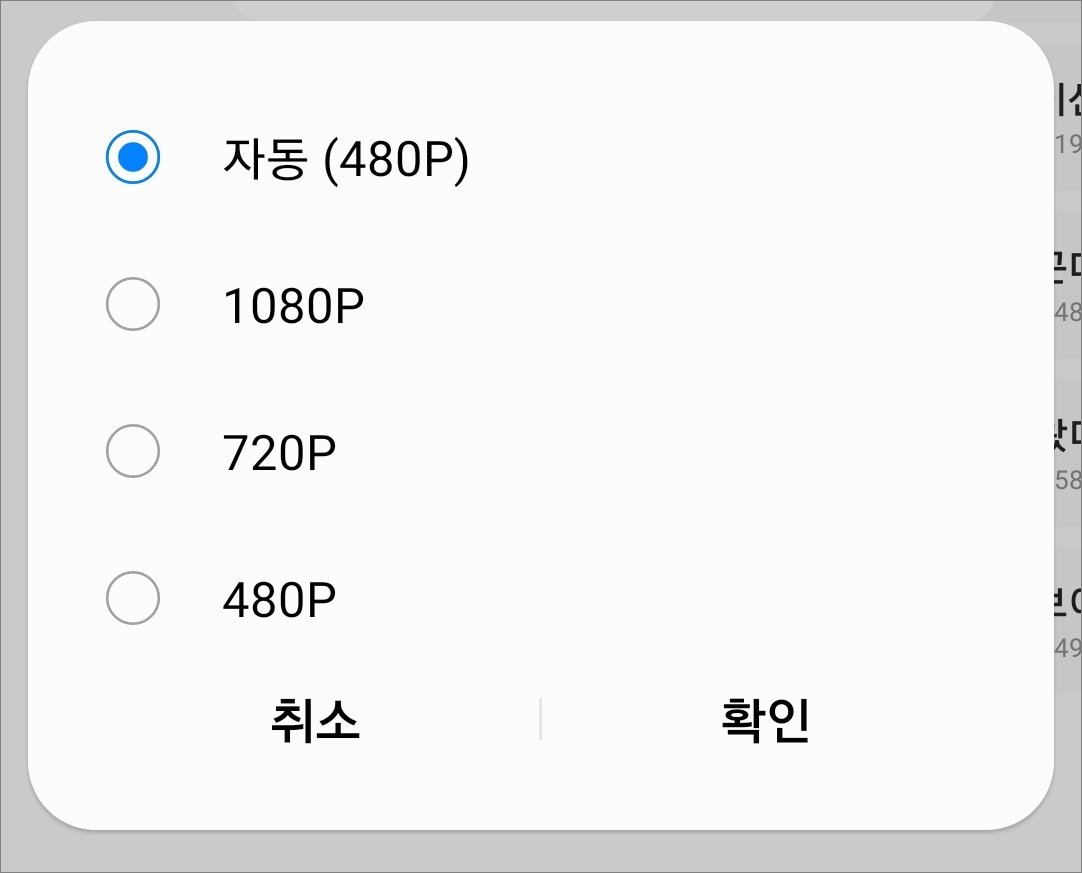
▲영상 화질에서는 자동/480p/720p/1080p 등으로 콘텐츠 동영상 재생 화질을 설정해줄 수 있습니다. 그리고 스마트 뷰(Smart View) 기능까지 이용이 가능하겠습니다.
삼성tv플러스 pc버전 이용 방법
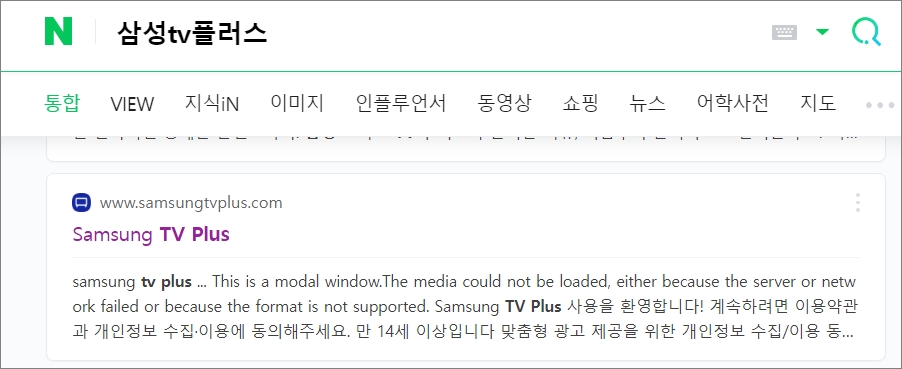
▲네이버 등 포털 검색에서 삼성tv플러스로 검색해서 Samsung TV Plus 웹페이지에 접속을 합니다.
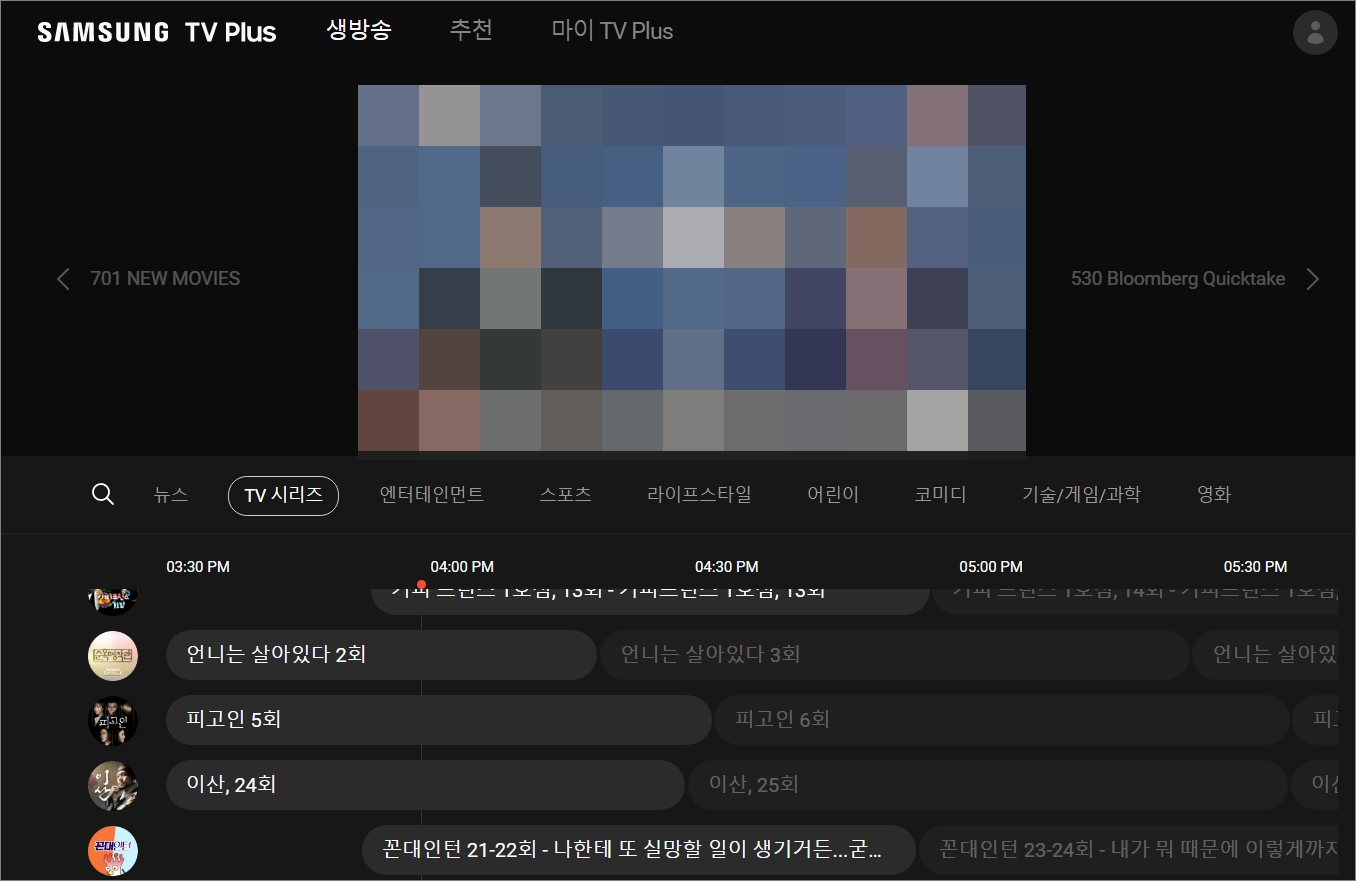
▲그럼 PC에서도 삼성티비플러스를 시청해볼 수 있겠습니다. 아직은 모든 프로그램을 시청해볼 수 있는건 아니지만 결제 없이 이용이 가능하고 콘텐츠도 업데이트가 지속적으로 이루어지지 않을까 싶습니다.
[관련 글]
모바일 btv 간략한 사용법 등 앱 살펴보기
btv를 핸드폰 모바일로 시청하면서 즐길 수 있는 앱입니다. 영화나 예능, 다큐멘터리, 어린이 방송 등의 VOD를 휴대 기기로 아무 때서나 시청해볼 수 있는 만큼 유용하게 이용해볼 수 있을 겁니다.
hiwonda.tistory.com
반응형